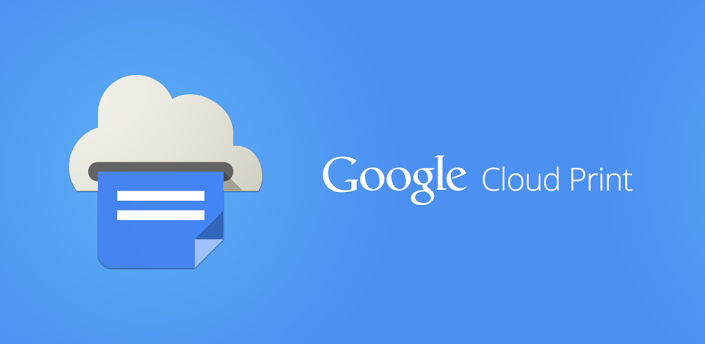
Si tienes una impresora, es posible que te preguntes cómo configurar una impresora en Android. La verdad es que al principio esto puede frustrarte un poco, porque es posible que no te funcione y te des cabezazos contra tu propio tejado, pero en este artículo intentaremos que lo consigas. Ya te adelanto que es muy fácil, y básicamente deberás tener tu smartphone y la impresora en la misma red Wi-Fi para hacer el enlace.
Configurar impresora en Android
¿Quieres añadir una impresora a tu Android? Esa es una idea muy inteligente, porque desde ese momento podrás imprimir todo cómodamente, igual que en el ordenador pero directamente desde el móvil, para que sea más cómodo el proceso aún si cabe.
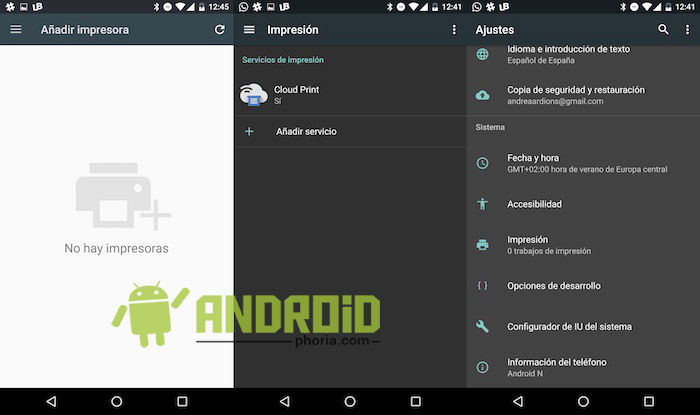
Para configurar la impresora en Android, debes coger tu smartphone e ir a los Ajustes > Impresión. En este apartado verás los servicios de impresión. Está Cloud Print, pero puedes añadir servicios.
Si haces clic en «añadir servicio» (imagen 2) automáticamente se abrirá la Google Play con un listado de aplicaciones compatibles: complemento para impresoras hp, brother, lexmark, canon, epson y muchas más. Seguro que tu modelo está en esta lista, tan solo tienes que buscar. Puedes preguntarnos tamibén en los comentarios si tienes dudas.
Conéctate a la misma Wi-Fi o no funcionará
Pero puedes imprimir a través de Cloud Print. Tan solo tendrás que hacer clic encima > 3 puntos > «Añadir impresora«. Aquí, tendrás que añadir impresoras. Lo único que necesitas es estar conectado a la misma red Wi-Fi (obviamente tu impresora debe tener Wi-Fi para usar el servicio y tenerla configurada previamente desde los Ajustes), pero tanto tu smartphone como ella deberéis estar en la misma red para hacer el enlace y poder escribir. Si quieres ir más allá, instala la de tu fabricante de impresoras. Pero así funciona.
Una vez hagas el vínculo, ya podrás imprimir todo lo que quieras desde tu móvil. No dudes en dejarnos un comentario si tienes dudas, pero esperamos que te haya servido. ¡Qué lo disfrutes! ¿Estás preparado para sacarle todo el jugo a Google Drive?










